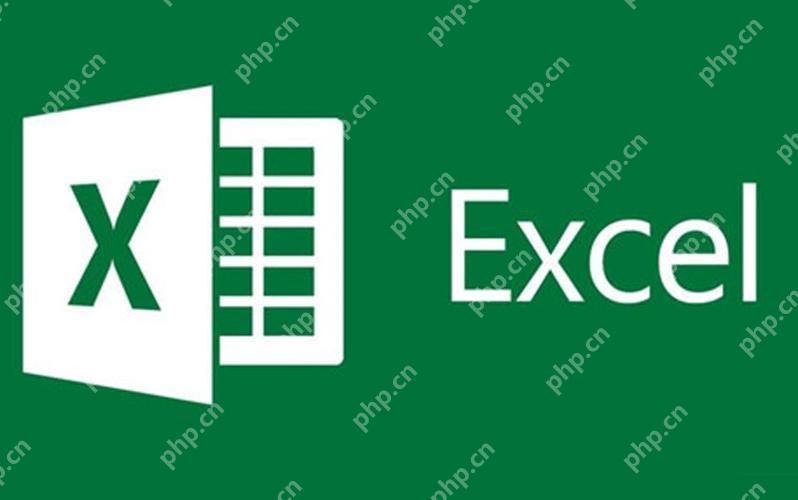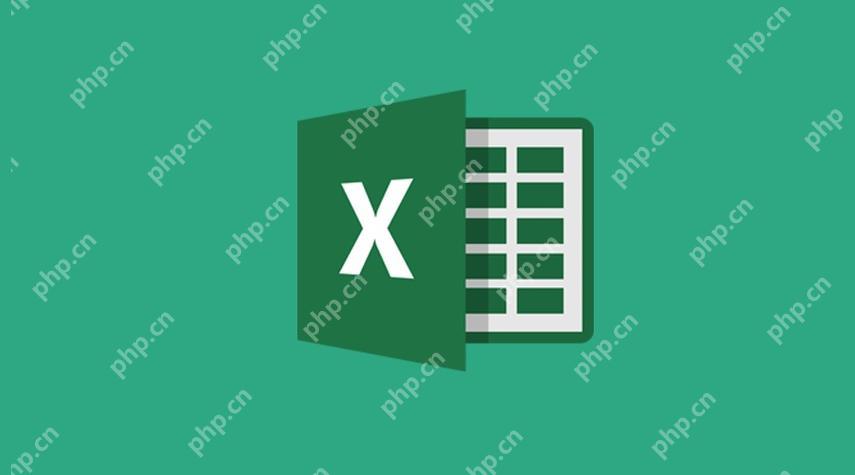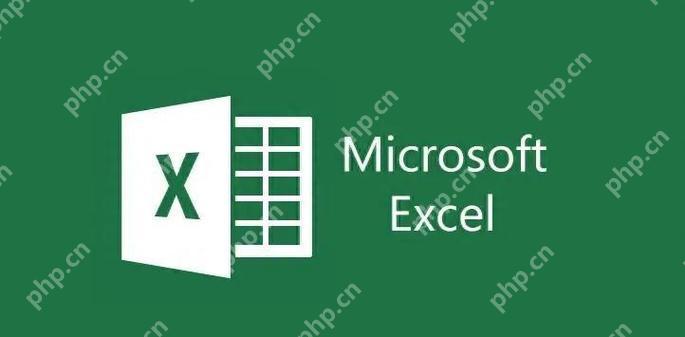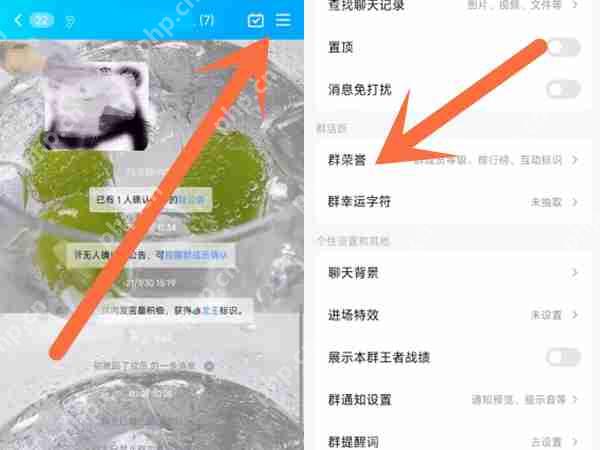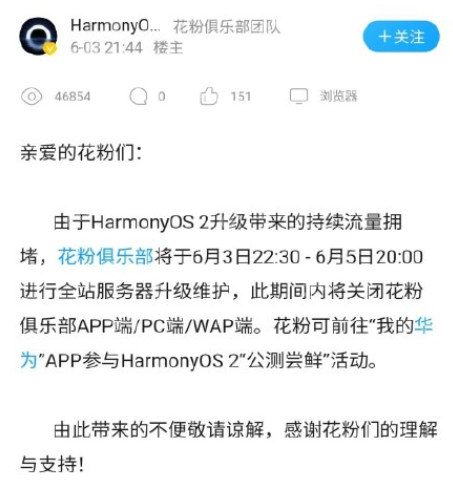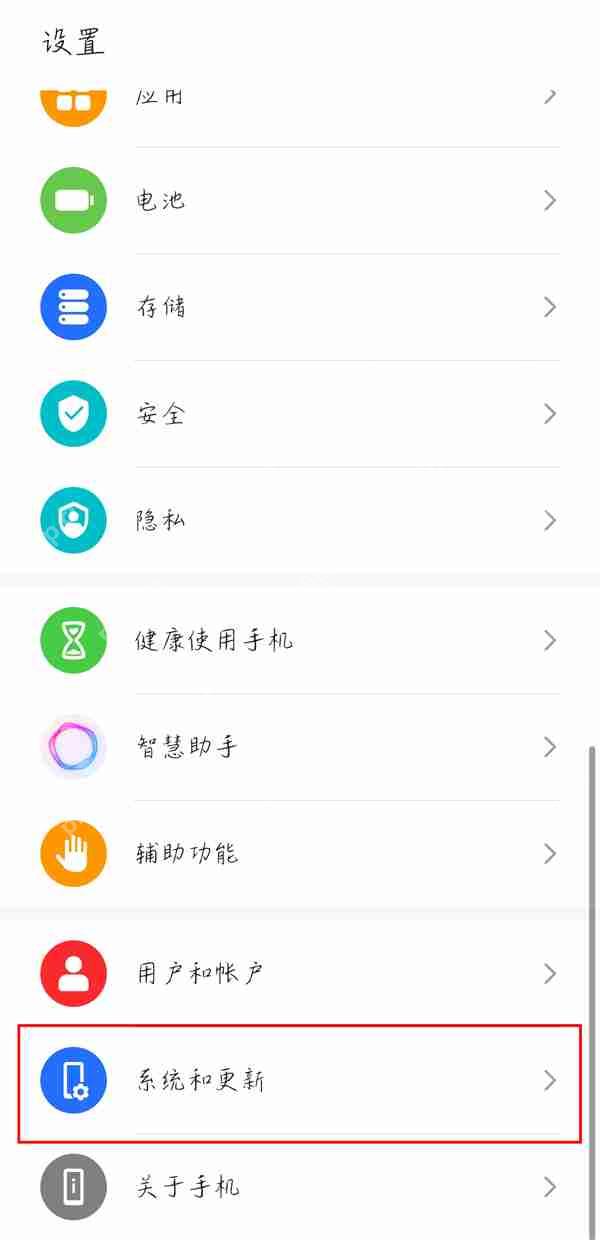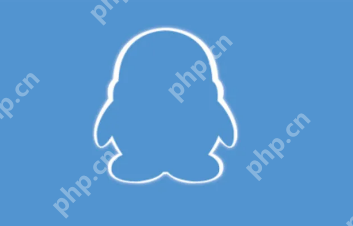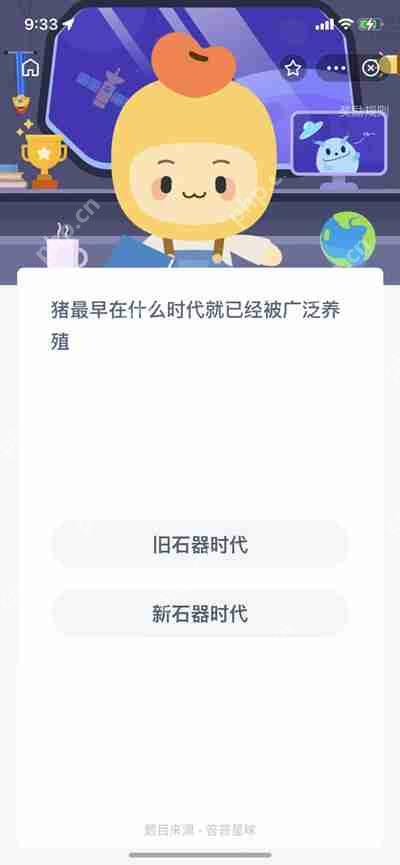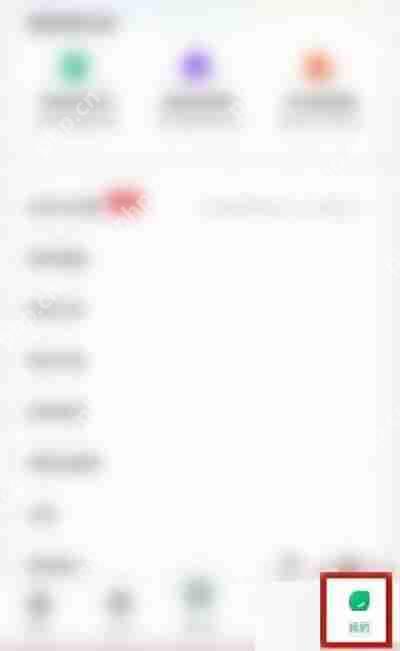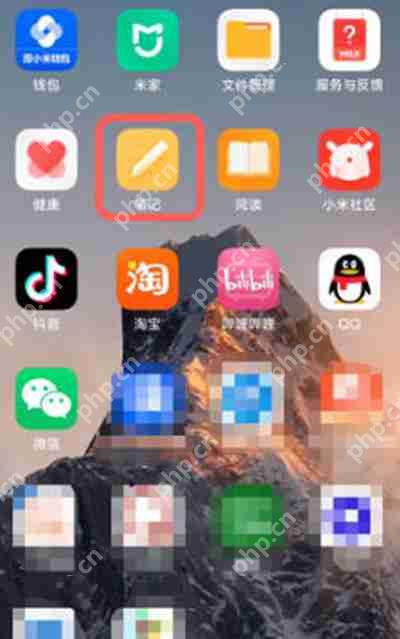excel中两数相乘的函数 乘积函数公式输入指南
在excel中计算两个数字的乘积,最简单的方法是使用乘法运算符“*”,如=a1*b1;使用product函数
在excel中计算两个数字的乘积,最简单的方法是使用乘法运算符“*”,如=a1*b1;使用product函数的方法是=product(a1, b1),它可以处理多个参数,如=product(a1:a5);结合其他函数如=product(if(a1:a5>10, a1:a5, 1))可实现更复杂的计算;对于大量数据,建议使用数组公式或vba编程,如=product((a1:a100>10)*(a1:a100))。
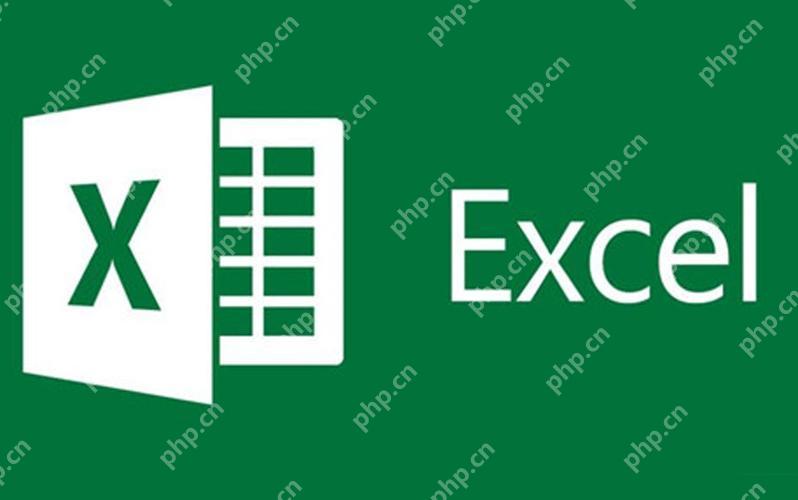
在Excel中,如果你想计算两个数字的乘积,最简单的方法是使用乘法运算符“”。比如,要计算A1和B1单元格中的两个数相乘,你可以在C1单元格输入公式`=A1B1`。但如果你想要使用一个专门的函数来实现这个功能,Excel提供了一个函数叫PRODUCT,它可以用来计算一系列数字的乘积。
如何在Excel中使用PRODUCT函数
PRODUCT函数的使用非常直观。如果你想计算A1和B1单元格中的两个数的乘积,你可以这样输入:=PRODUCT(A1, B1)。这个函数可以接受多个参数,所以如果你想计算更多单元格的乘积,比如A1到A5,你可以输入=PRODUCT(A1:A5),它会将A1到A5单元格中的所有数值相乘。
PRODUCT函数与其他函数结合使用
有时候,你可能需要将PRODUCT函数与其他函数结合使用。比如,你想计算A1到A5单元格中所有大于10的数的乘积,你可以这样做:=PRODUCT(IF(A1:A5>10, A1:A5, 1))。这里的IF函数会检查每个单元格的值,如果大于10就返回该值,否则返回1,这样确保了乘积计算的有效性。
PRODUCT函数的局限性和替代方案
尽管PRODUCT函数非常有用,但在某些情况下,你可能需要考虑其他方法。比如,如果你处理的是大量数据,PRODUCT函数可能会变得不太高效。在这种情况下,使用数组公式或VBA编程可能是一个更好的选择。比如,你可以使用数组公式=PRODUCT((A1:A100>10)*(A1:A100))来计算A1到A100单元格中所有大于10的数的乘积,这在处理大数据时会更快。
总的来说,Excel中的PRODUCT函数为用户提供了一种简单且有效的方法来计算多个数字的乘积,但根据具体需求,你可能需要结合其他函数或方法来达到最佳效果。
菜鸟下载发布此文仅为传递信息,不代表菜鸟下载认同其观点或证实其描述。
相关文章
更多>>热门游戏
更多>>热点资讯
更多>>热门排行
更多>>- 类似天刀情缘的手游排行榜下载-有哪些好玩的类似天刀情缘的手机游戏排行榜
- 水浒英雄系列版本排行-水浒英雄系列游戏有哪些版本-水浒英雄系列游戏破解版
- 仙侠公寓手游排行-仙侠公寓免费版/单机版/破解版-仙侠公寓版本大全
- 上古三国系列版本排行-上古三国系列游戏有哪些版本-上古三国系列游戏破解版
- 九转天尊手游排行-九转天尊免费版/单机版/破解版-九转天尊版本大全
- 声入人心游戏排行-声入人心所有版本-声入人心游戏合集
- 凛冬之夜游戏版本排行榜-凛冬之夜游戏合集-2023凛冬之夜游戏版本推荐
- 类似独立防线的游戏排行榜_有哪些类似独立防线的游戏
- 暴走沙城系列版本排行-暴走沙城系列游戏有哪些版本-暴走沙城系列游戏破解版
- 一剑问情游戏版本排行榜-一剑问情游戏合集-2023一剑问情游戏版本推荐
- 圣光之刃手游2023排行榜前十名下载_好玩的圣光之刃手游大全
- 聊斋随录排行榜下载大全-2023最好玩的聊斋随录前十名推荐